Kā pārsūtīt mūziku uz Kindle Fire

Apmācība par mūzikas kopēšanu savā Amazon Kindle Fire planšetdatorā.
Dažas grāmatas ir pieejamas bez maksas PDF formātā . Ja jums ir PDF fails, kuru vēlaties lasīt savā Amazon Kindle Fire, ir divi veidi, kā tos pārsūtīt.
Savienojiet ierīci ar datoru, izmantojot USB kabeli. Tā kā tas nav iekļauts komplektā, jums tas būs nepieciešams vai jāizmanto no citas ierīces, piemēram, viedtālruņa.
Atbloķējiet ekrānu, un Kindle Fire ir jāpievieno datoram.
Tagad jūsu datorā vajadzētu būt pieejamam diskdzinim ar nosaukumu “ KINDLE ” vai “ Fire ”. Windows lietotāji var pārbaudīt sadaļā “ Dators ”. Mac lietotāji var pārbaudīt Finder . Linux lietotājiem nevajadzētu jautāt. Atveriet " KINDLE " disku un velciet PDF failus uz mapi " Dokumenti ".
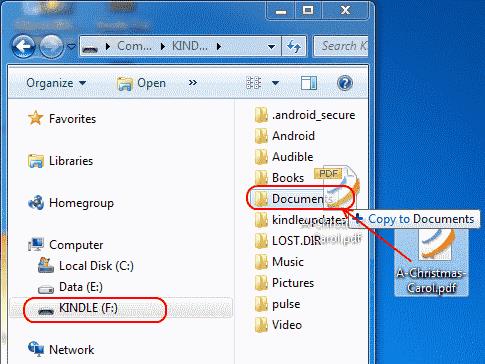
Kad esat pabeidzis failu pārsūtīšanu, ekrānā pieskarieties “ Atvienot ”.
Sākumlapā atlasiet “ Dokumenti ”.
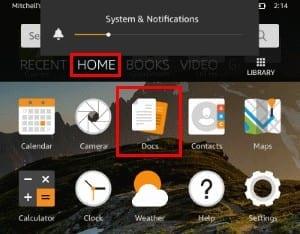
PDF fails tagad ir pieejams. Pieskarieties tam, lai atvērtu failu un lasītu to.
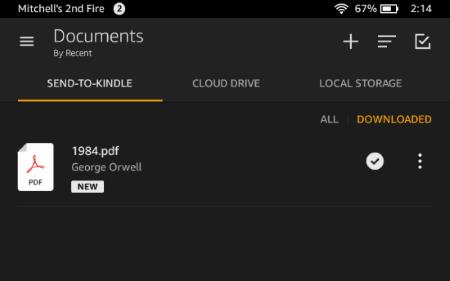
Piekļūstiet e-pasta kontam, kuru izmantojāt, lai reģistrētu savu Kindle Fire. Nosūtiet e-pastu uz savu Kindle adresi, pievienojot PDF failu kā pielikumu. Jūs varat atrast savu Kindle e-pasta adresi, apmeklējot .
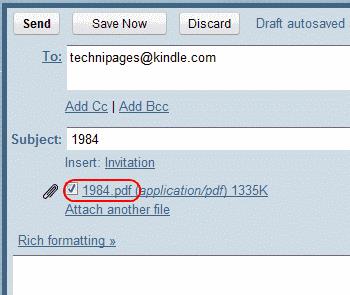
Pagaidiet apmēram 5 minūtes, līdz ierīce tiek sinhronizēta.
Sākuma ekrānā pieskarieties “ Dokumenti ”.
Nosūtītajam PDF failam vajadzētu parādīties sarakstā. Ja nē, mēģiniet vēlreiz pēc 5 minūtēm un mēģiniet vēlreiz.
Jūs esat veiksmīgi apguvis 2 veidus, kā pārsūtīt PDF failu uz savu Kindle Fire. Priecīgu lasīšanu!
PDF fails ir manā Kindle Fire, kāpēc tas netiek rādīts sadaļā “Dokumenti”?
Noteikti pārliecinieties, ka faila paplašinājums ir “.pdf” un tas ir ievietots ierīces mapē “dokumenti”. Citādi to nevarēs redzēt.
Es redzu failu, tas netiek atvērts un tiek parādīts kļūdas ziņojums. Kāpēc tas notiek?
PDF failu var aizsargāt ar šifrēšanu vai DRM. Tos nevar nolasīt sadaļā Dokumenti, taču, iespējams, to lasīšanai varat izmantot trešās puses lietotni.
Šī apmācība tika veidota no Kindle Fire HD8 versijas, taču tai jāattiecas uz jebkuru versiju.
Apmācība par mūzikas kopēšanu savā Amazon Kindle Fire planšetdatorā.
Apmācība, kurā parādīts, kā lejupielādēt grāmatas savā Amazon Kindle Fire planšetdatorā.
Kā izdzēst grāmatas vai dokumentus no Amazon Kind Fire HD8 vai HD10 planšetdatora.
Mēs parādām 3 iespējas, kā aizvērt programmas Amazon Kindle Fire planšetdatorā.
Kā ieslēgt vai izslēgt automātisko lielo burtu lietojumu un automātisko korekciju planšetdatorā Amazon Kindle Fire.
Viss, kas jums jāzina par lietotņu noņemšanu no Amazon Kindle Fire.
Sīki izstrādātas darbības, kā instalēt lietotni, izmantojot APK failu savā Amazon Kindle Fire planšetdatorā.
Kā lasīt Barnes & Noble Nook e-grāmatas savā Amazon Kindle Fire.
Kā izmantot alternatīvu sākuma ekrānu ierīcē Amazon Kindle Fire HD8 vai HD10.
Kā pievienot, noņemt vai rediģēt tīmekļa grāmatzīmes planšetdatorā Amazon Kindle Fire.
Kā instalēt un izmantot Flash pārlūkprogrammā Amazon Kindle Fire ierīcēs.
Kā iespējot vai atspējot ekrāna rotāciju visos Amazon Kindle Fire modeļos.
Kā pārvaldīt grāmatzīmēm pievienotās lapas Amazon Kindle Fire e-grāmatā.
Kā lejupielādēt un instalēt Android lietotnes Amazon Fire lasīšanas planšetdatorā.
Atbrīvojieties no nevēlamiem video vai mūzikas failiem un atbrīvojiet vietu savā Amazon Kindle Fire.
Atrisiniet problēmu, kuras dēļ jūsu Amazon Fire planšetdators nesāksies pareizi.
Kā izcelt un atzīmēt tekstu grāmatā Amazon Kindle Fire lasīšanas planšetdatorā.
Kā pievienot vai noņemt e-pasta kontu Amazon Kindle Fire lasīšanas planšetdatorā.
Mainiet saglabāto e-pasta paroli Amazon Kindle Fire planšetdatorā.
Kā ievietot vai izņemt MicroSD karti Amazon Kindle Fire planšetdatorā.
Pēc Android tālruņa saknes piekļuves iegūšanas jums ir pilnīga piekļuve sistēmai un varat palaist daudzu veidu lietotnes, kurām nepieciešama saknes piekļuve.
Android tālruņa pogas nav paredzētas tikai skaļuma regulēšanai vai ekrāna aktivizēšanai. Ar dažām vienkāršām izmaiņām tās var kļūt par īsinājumtaustiņiem ātrai fotoattēla uzņemšanai, dziesmu izlaišanai, lietotņu palaišanai vai pat ārkārtas funkciju aktivizēšanai.
Ja atstājāt klēpjdatoru darbā un jums steidzami jānosūta ziņojums priekšniekam, ko jums vajadzētu darīt? Izmantojiet savu viedtālruni. Vēl sarežģītāk — pārvērtiet savu tālruni par datoru, lai vieglāk veiktu vairākus uzdevumus vienlaikus.
Android 16 ir bloķēšanas ekrāna logrīki, lai jūs varētu mainīt bloķēšanas ekrānu pēc savas patikas, padarot bloķēšanas ekrānu daudz noderīgāku.
Android režīms “Attēls attēlā” palīdzēs samazināt video izmēru un skatīties to attēla attēlā režīmā, skatoties video citā saskarnē, lai jūs varētu darīt citas lietas.
Video rediģēšana operētājsistēmā Android kļūs vienkārša, pateicoties labākajām video rediģēšanas lietotnēm un programmatūrai, ko mēs uzskaitām šajā rakstā. Pārliecinieties, ka jums būs skaisti, maģiski un eleganti fotoattēli, ko kopīgot ar draugiem Facebook vai Instagram.
Android Debug Bridge (ADB) ir jaudīgs un daudzpusīgs rīks, kas ļauj veikt daudzas darbības, piemēram, atrast žurnālus, instalēt un atinstalēt lietotnes, pārsūtīt failus, root un flash pielāgotas ROM, kā arī izveidot ierīču dublējumkopijas.
Ar automātisko lietojumprogrammu klikšķināšanu. Jums nebūs daudz jādara, spēlējot spēles, izmantojot lietojumprogrammas vai veicot ierīcē pieejamos uzdevumus.
Lai gan nav brīnumlīdzekļa, nelielas izmaiņas ierīces uzlādes, lietošanas un glabāšanas veidā var būtiski palēnināt akumulatora nodilumu.
Tālrunis, ko daudzi cilvēki šobrīd iecienījuši, ir OnePlus 13, jo papildus izcilai aparatūrai tam ir arī funkcija, kas pastāv jau gadu desmitiem: infrasarkanais sensors (IR Blaster).


























